Mac で EZR を使い始めるときに、EZR プラグインを当てて起動する方法
目次
Mac で EZR を起動するために EZR プラグインの適用
EZR のインストールが終了したあと、ツール → Rcmdr プラグインのロード を選択
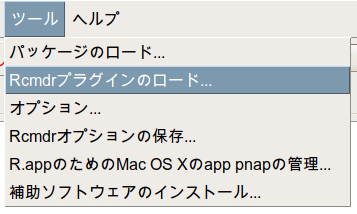
RcmdrPlugin.EZR が選ばれていることを確認して OK をクリック
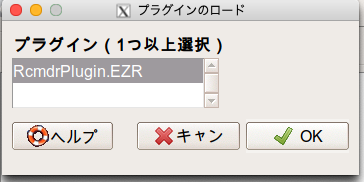
R コマンダーを再起動するか?の質問に Yes をクリック
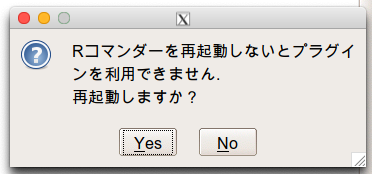
Mac で EZR を起動するために EZR プラグイン適用を標準に
ツール → Rcmdr オプションの保存 を選択
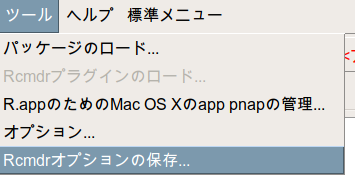
プロファイルに plugins = “RcmdrPlugin.EZR” が含まれていることを確認して OK をクリック
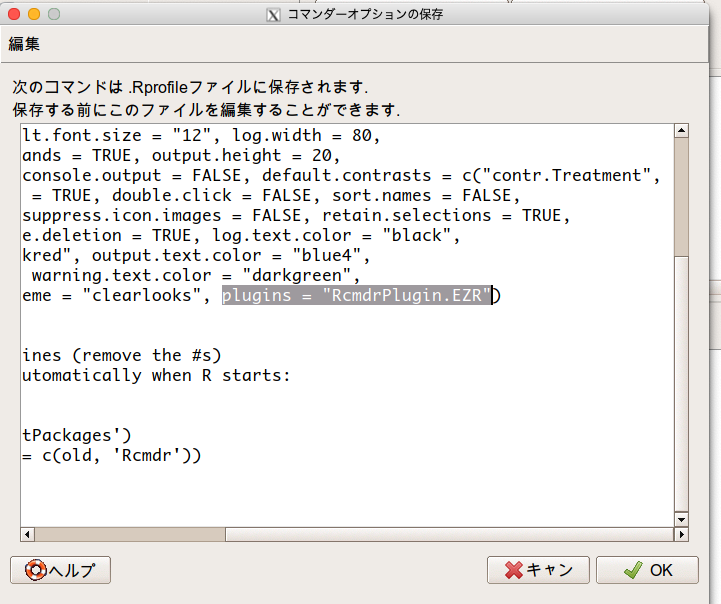
Mac ID 名の直下に .Rprofile という名前で保存する

これで次回からは、EZR プラグインが R コマンダー起動時から適用されるようになる
まとめ
Mac で EZR を使い始めるときに、EZR プラグインを適用する方法を解説した
参考になれば
おすすめ書籍
EZR公式マニュアル





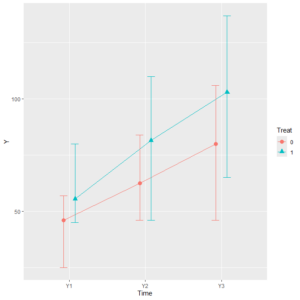

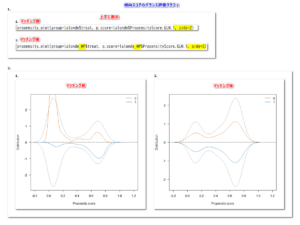
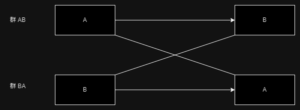
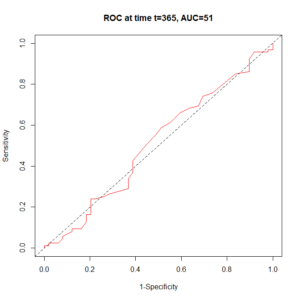
コメント